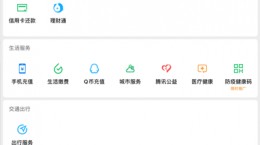白描是一款在手机上十分好用的ocr文字识别扫描软件,其功能十分的的全面。不仅是图片的和文档的扫描识别,还能够对表格和图形进行精准的识别。想必刚刚下载的用户们还不是很了解如何使用白描来进行表格的扫描,接下来就为大家带来白描的使用教程。

1,打开白描app,在主菜单我们点击中间的拍照片,在拍照的界面中选择扫描文件。(当然拍照扫描也是可以的,不过就是步骤过于麻烦了)

将手机对准你要拍摄的表格,稍等一会就会将表格给扫描出来。

2,然后我们点击屏幕上面的“文字”按钮,选择表格。下面的“文字识别”就会变成“表格识别”。当然其他的选项也是可以的。

之后我们点击下方的表格识别,软件就会将你扫描的表格自动转换成excel表格。不过需要注意的是,由于表格的识别难度是比较大的,所以可能会出现文字或者是数字出现错误,在导出的时候大家还是要与原来的表格进行对比,检查一下是否有错误。
识别不完全怎么办
如果你在识别表格的时候发现识别的文字基本上都是错误的话,这个时候我们需要自己去对表格进行一定的剪裁,大家可以在拍摄完之后的页面中,在上方的“文字”中选择自己去进行框选。
另外就是在拍摄的时候尽量使表格摆放平整没有凸起。有凸起可能干扰识别的精准度。
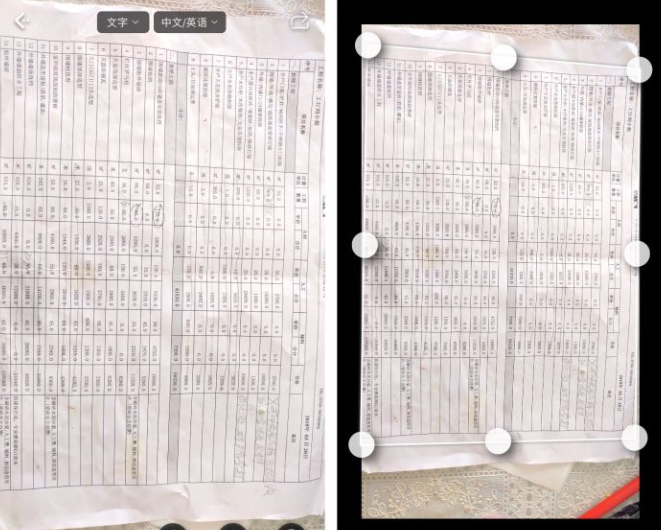
除此之外你还可以对扫描出来的表格进行各种的调整,确保扫描出来的表格是无误的。更多的功能都很明确的在软件中标识了出来,大家可以自行去体会。